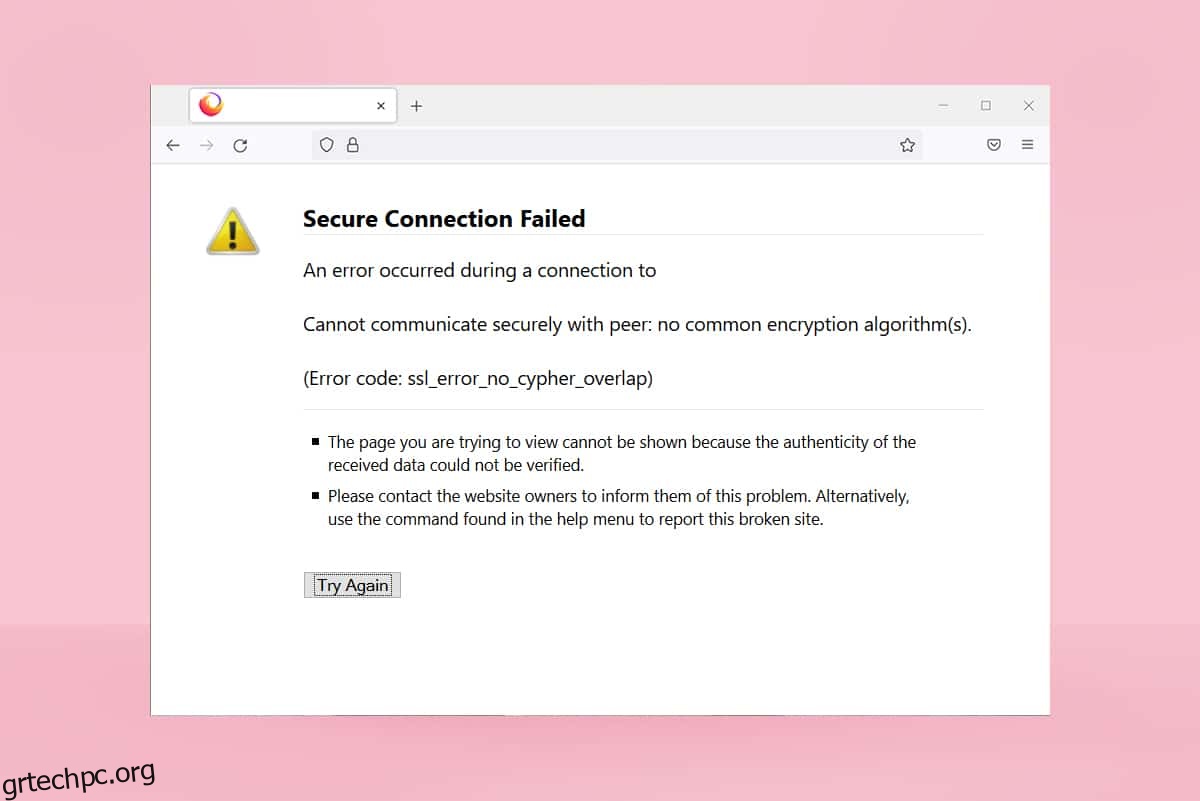Εάν είστε χρήστης Firefox, ενδέχεται να έχετε αντιμετωπίσει σφάλμα SSL_ERROR_NO_CYPHER_OVERLAP τουλάχιστον μία φορά. Αυτό το σφάλμα NO CYPHER OVERLAP μπορεί να σχετίζεται με ζητήματα ενημέρωσης. Διακόπτει την περιήγηση στο web, κάτι που μπορεί να είναι απογοητευτικό. Εάν αντιμετωπίζετε αυτό το σφάλμα, είστε στο σωστό μέρος. Σας προσφέρουμε έναν τέλειο οδηγό που θα σας βοηθήσει να διορθώσετε το σφάλμα SSL_ERROR του προγράμματος περιήγησης Firefox.
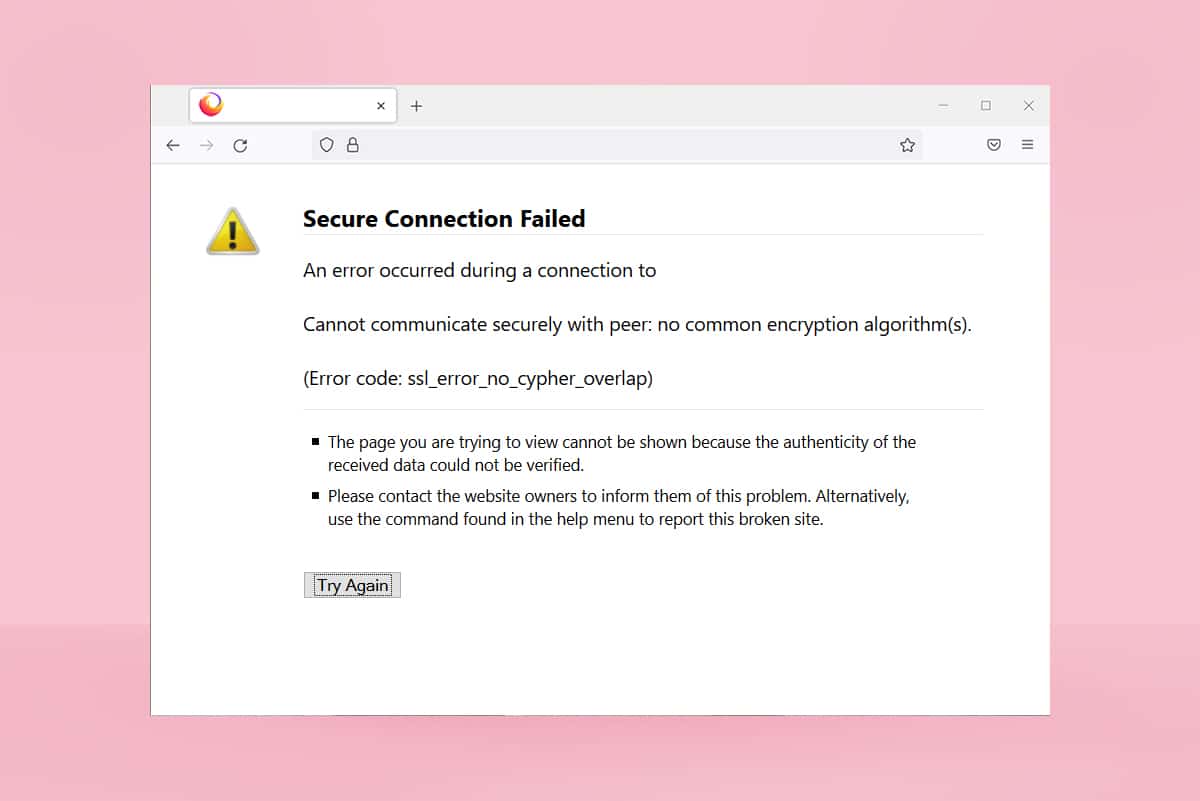
Πίνακας περιεχομένων
Πώς να διορθώσετε το SSL_ERROR_NO_CYPHER_OVERLAP του Firefox στα Windows 10
Σε ορισμένες περιπτώσεις, ο Firefox δεν μπορεί να συλλέξει δεδομένα ασφαλείας από τον ιστότοπο που ζητήθηκε, κάτι που οδηγεί κυρίως σε Firefox SSL_ERROR. Ακολουθούν ορισμένοι λόγοι που μπορούν να προκαλέσουν αυτό το σφάλμα:
-
Κακή επικοινωνία μεταξύ πελάτη και διακομιστή.
- Δεν ήταν δυνατή η επαλήθευση της μεταφοράς δεδομένων μεταξύ πελάτη και διακομιστή.
- Διακομιστής και πρόγραμμα περιήγησης που συνδέονται με διαφορετικό κρυπτογράφηση κρυπτογράφησης.
-
Ξεπερασμένο πρόγραμμα περιήγησης.
-
Απενεργοποιημένο SSL3 ή TLS.
- Τα προγράμματα προστασίας από ιούς παρεμβαίνουν στο πρόγραμμα περιήγησης.
- Παρουσία κακόβουλου λογισμικού.
Μετά από τους λόγους πίσω από το σφάλμα SSL_ERROR_NO_CYPHER_OVERLAP, ήρθε η ώρα να το διορθώσετε. Ακολουθούν μερικές απλές μέθοδοι που θα σας βοηθήσουν να διορθώσετε το SSL_ERROR Firefox.
Μέθοδος 1: Ανοίξτε τον Firefox σε ασφαλή λειτουργία
Τα κοινά προβλήματα στον Firefox μπορούν να επιλυθούν ανοίγοντάς τον σε ασφαλή λειτουργία. Μπορεί να διορθώσει το SSL_ERROR_NO_CYPHER_OVERLAP του Firefox. Ακολουθήστε τα παρακάτω βήματα για να το δοκιμάσετε.
1. Ανοίξτε το πλαίσιο διαλόγου Εκτέλεση πατώντας τα πλήκτρα Windows + R μαζί.
2. Πληκτρολογήστε firefox -safe-mode στο πλαίσιο διαλόγου Εκτέλεση και κάντε κλικ στο OK.
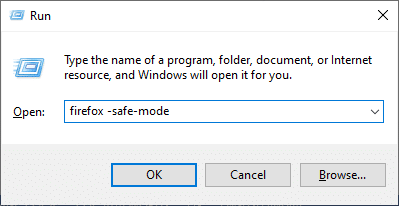
3. Κάντε κλικ στο Άνοιγμα όταν σας ζητηθεί
Μέθοδος 2: Καταργήστε την προσωρινή μνήμη του Firefox
Η κατεστραμμένη προσωρινή μνήμη και τα cookie στο πρόγραμμα περιήγησης Firefox ενδέχεται να προκαλέσουν προβλήματα στην πρόσβαση σε ιστοσελίδες που μπορεί να οδηγήσουν σε σφάλμα SSL_ERROR Firefox. Μπορείτε να επιλύσετε αυτό το πρόβλημα διαγράφοντας την προσωρινή μνήμη του Firefox όπως περιγράφεται παρακάτω.
1. Ανοίξτε μια νέα καρτέλα στον Firefox.
2. Κάντε κλικ σε τρεις γραμμές (Open Application Menu) όπως φαίνεται.
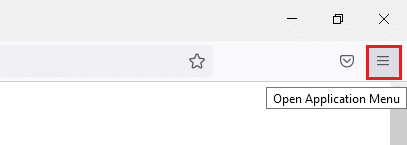
3. Από την αναπτυσσόμενη λίστα, κάντε κλικ στις Ρυθμίσεις.
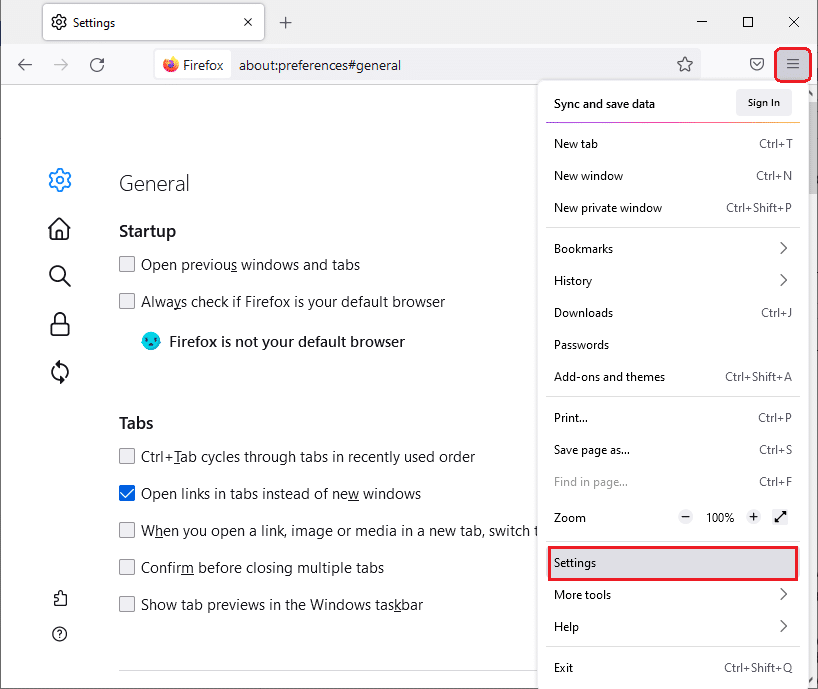
4. Στο αριστερό παράθυρο, κάντε κλικ στην καρτέλα Απόρρητο και ασφάλεια.
5. Κάντε κύλιση προς τα κάτω στο δεξί παράθυρο και κάντε κλικ στο Clear Data… στην ενότητα Cookies and Site Data.
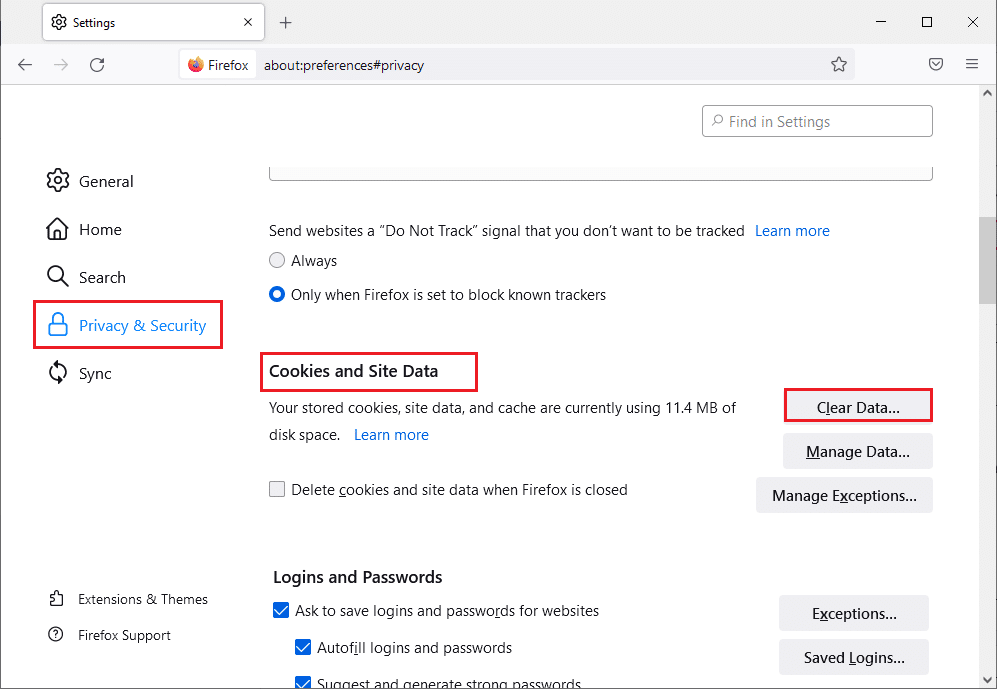
6. Καταργήστε την επιλογή του πλαισίου με την ένδειξη Cookies and Site Data και επιλέξτε το πλαίσιο με την ένδειξη Cached Web Content.
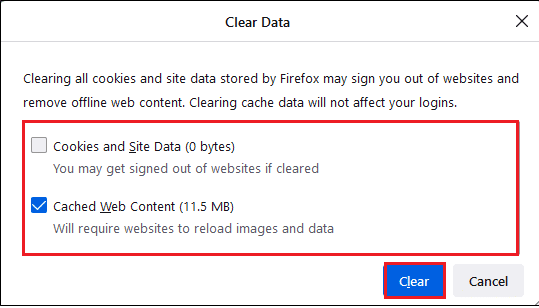
7. Κάντε κλικ στο Clear. Θα διαγράψει την προσωρινή μνήμη του Firefox.
Μέθοδος 3: Απενεργοποιήστε την επιτάχυνση υλικού
Η χρήση του Hardware Acceleration μπορεί να έχει ως αποτέλεσμα ζητήματα απόδοσης γραφικών που μπορεί να προκαλέσουν το συζητούμενο σφάλμα στο πρόγραμμα περιήγησής σας Firefox. Μπορείτε να απενεργοποιήσετε την επιλογή επιτάχυνσης υλικού σύμφωνα με τις οδηγίες παρακάτω.
1. Ακολουθήστε τα βήματα 1 έως 3 από τη Μέθοδο 2 για να ανοίξετε τις Ρυθμίσεις Firefox.
2. Κάντε κλικ στην καρτέλα Γενικά και καταργήστε την επιλογή του πλαισίου με την ένδειξη Χρήση προτεινόμενων ρυθμίσεων απόδοσης κάτω από την ενότητα Απόδοση, όπως φαίνεται.
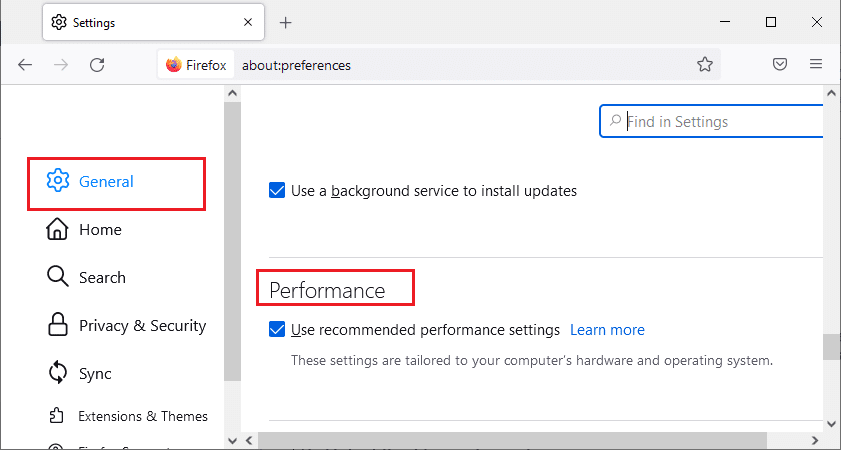
3. Καταργήστε την επιλογή του πλαισίου με την ένδειξη Χρήση επιτάχυνσης υλικού όταν είναι διαθέσιμη.
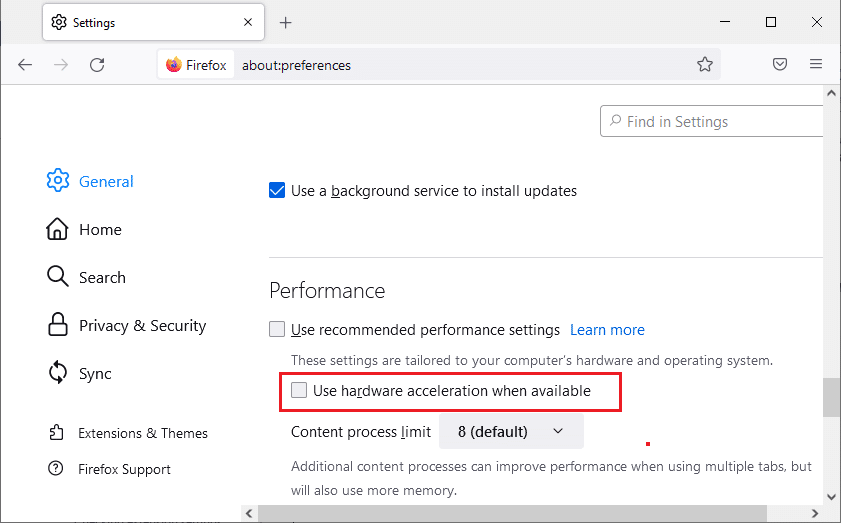
4. Έξοδος από το πρόγραμμα περιήγησης. Μπορείτε επίσης να πατήσετε τα πλήκτρα Ctrl + Shift + Q ταυτόχρονα για να το κάνετε αυτό.
Μέθοδος 4: Ενημερώστε το πρόγραμμα περιήγησης Firefox
Όπως κάθε άλλο πρόγραμμα, πρέπει να ενημερώνετε περιοδικά το πρόγραμμα περιήγησης Firefox για να αποφύγετε τυχόν σφάλματα λογισμικού και σφάλματα. Η ενημέρωση ενδέχεται να επιλύσει το σφάλμα SSL_ERROR Firefox. Ακολουθήστε τις παρακάτω οδηγίες για να ενημερώσετε το πρόγραμμα περιήγησης Firefox.
1. Ανοίξτε μια νέα καρτέλα στον Firefox και κάντε κλικ στο εικονίδιο Μενού.
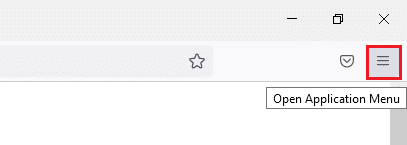
2. Κάντε κλικ στο Help.
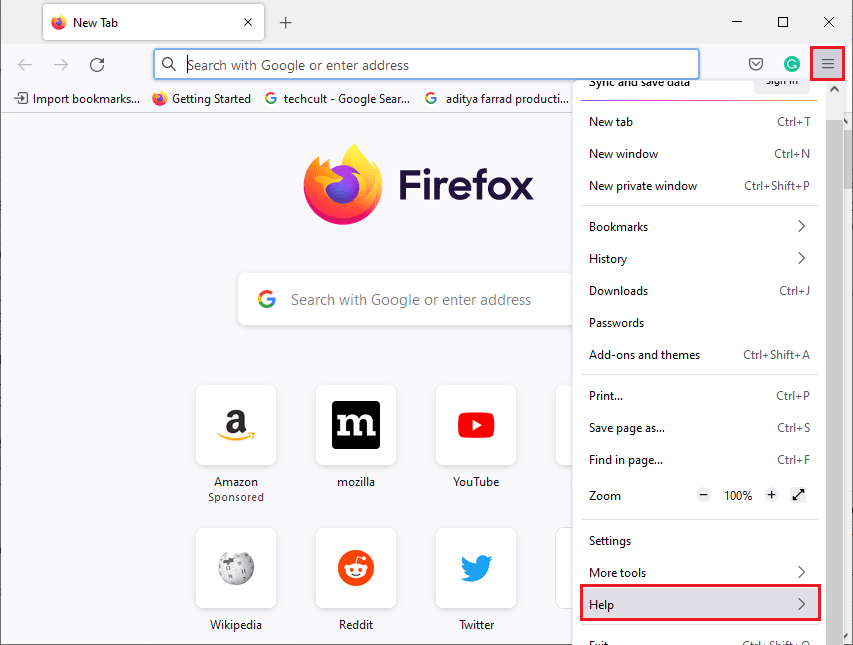
3. Κάντε κλικ στο About Firefox.
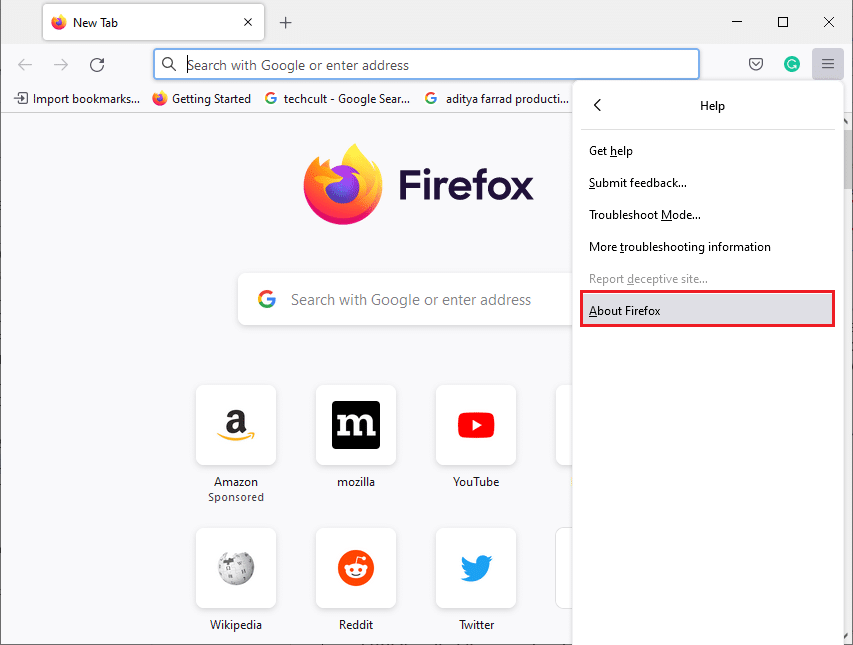
4Α. Εάν εκκρεμούν τυχόν ενημερώσεις, θα ξεκινήσει η αυτόματη λήψη τους από προεπιλογή, εάν όχι, ακολουθήστε τις οδηγίες που εμφανίζονται στην οθόνη για να ενημερώσετε τον Firefox. Αφού ολοκληρωθεί η ενημέρωση, θα δείτε μια επιλογή Επανεκκίνηση του Firefox για ενημέρωση. Κάντε κλικ σε αυτό και ο Firefox θα επανεκκινηθεί.
4Β. Εάν ο Firefox είναι ήδη ενημερωμένος, θα λάβετε το μήνυμα Firefox είναι ενημερωμένο.
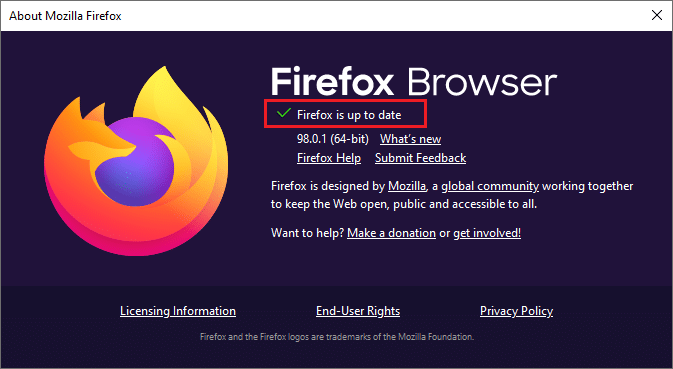
Μέθοδος 5: Ενημερώστε τις επεκτάσεις Firefox
Μερικές φορές οι παλιές επεκτάσεις μπορεί να παρεμποδίσουν την περιήγηση στον Firefox. Μπορούν επίσης να προκαλέσουν αυτό το σφάλμα SSL_ERROR_NO_CYPHER_OVERLAP του Firefox. Σας συμβουλεύουμε να ενημερώσετε τις επεκτάσεις του Firefox σύμφωνα με τις παρακάτω οδηγίες.
1. Κάντε κλικ στο εικονίδιο Μενού στον Firefox.
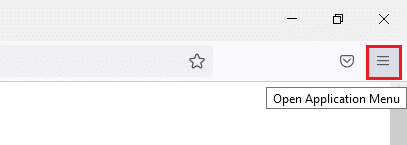
2. Κάντε κλικ στα Πρόσθετα και θέματα.
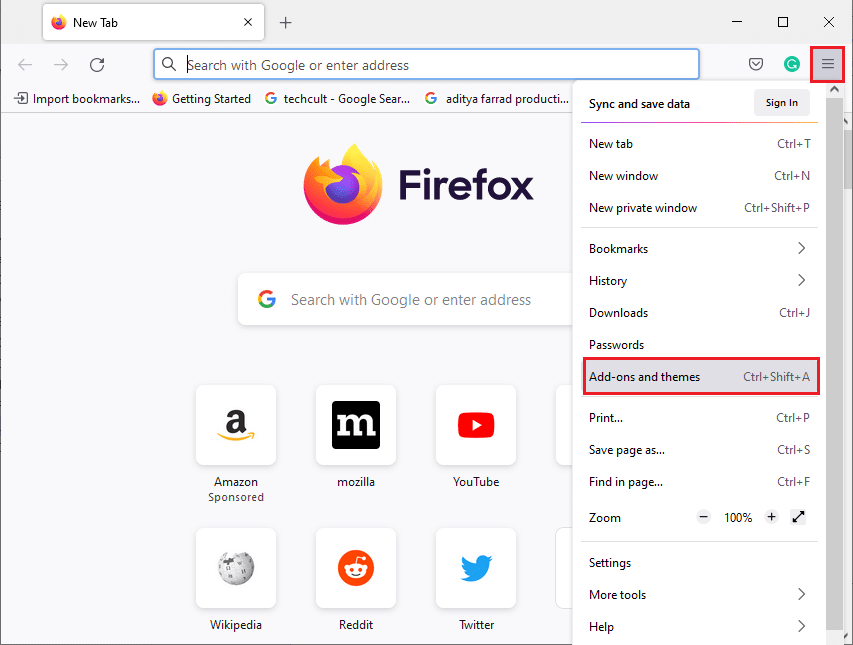
3. Στο αριστερό παράθυρο, κάντε κλικ στην καρτέλα Επεκτάσεις. Μετά από αυτό, κάντε κλικ στο εικονίδιο με το γρανάζι που βρίσκεται στα δεξιά της ενότητας Διαχείριση των επεκτάσεων σας.
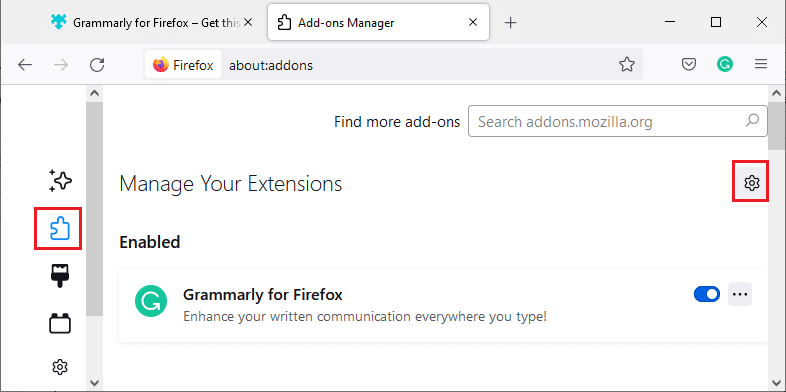
4. Κάντε κλικ στο Έλεγχος για ενημερώσεις.
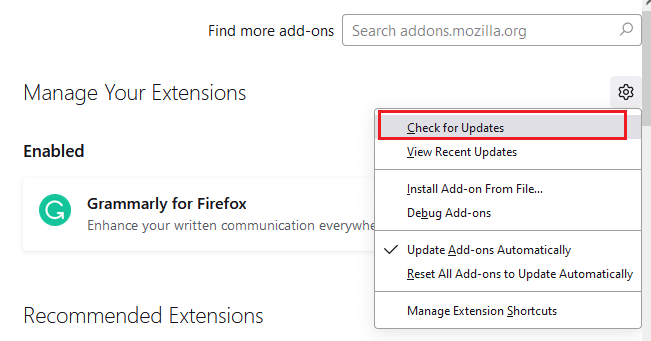
5Α. Εάν υπάρχουν διαθέσιμες ενημερώσεις, ακολουθήστε τις οδηγίες που εμφανίζονται στην οθόνη για να τις εγκαταστήσετε.
5Β. Εάν οι επεκτάσεις σας έχουν ήδη ενημερωθεί, θα λάβετε το μήνυμα Δεν βρέθηκαν ενημερώσεις όπως φαίνεται.
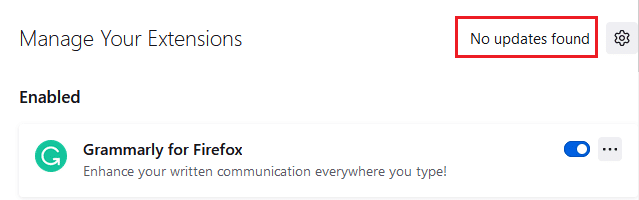
Ελέγξτε εάν επιλύει το πρόβλημα.
Μέθοδος 6: Απενεργοποίηση ή κατάργηση επεκτάσεων
Εάν η ενημέρωση των επεκτάσεων Firefox δεν διόρθωνε το πρόβλημα, τότε σας συμβουλεύουμε να τις απενεργοποιήσετε από το πρόγραμμα περιήγησής σας ή να τις αφαιρέσετε εντελώς σύμφωνα με τις παρακάτω οδηγίες.
Επιλογή 1: Απενεργοποιήστε τις επεκτάσεις Firefox
1. Ακολουθήστε τα βήματα 1 και 2 από τη Μέθοδο 5.
2. Κάντε κλικ στην καρτέλα Επεκτάσεις και απενεργοποιήστε την εναλλαγή για τις επεκτάσεις σας.
Σημείωση: Εδώ λαμβάνεται ως παράδειγμα το Grammarly for Firefox.
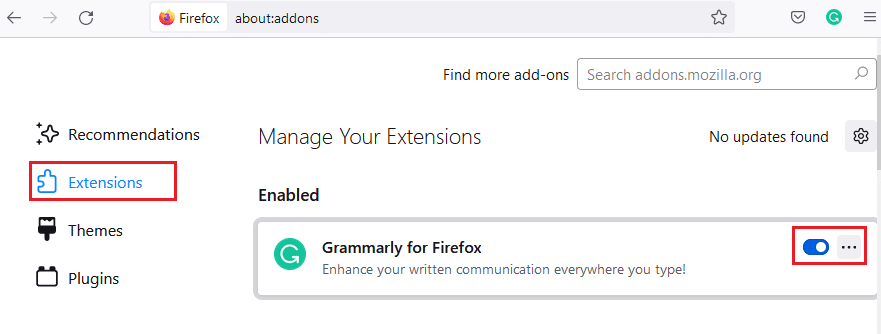
Απενεργοποιήστε όλες τις επεκτάσεις μία προς μία και μάθετε ποια επέκταση σας προκαλεί το πρόβλημα. Αυτό θα πρέπει να διορθώσει το πρόβλημα.
Επιλογή 2: Καταργήστε τις επεκτάσεις Firefox
Εάν έχετε εντοπίσει την προβληματική επέκταση που προκαλεί σφάλμα SSL_ERROR_NO_CYPHER_OVERLAP, τότε σας συμβουλεύουμε να την αφαιρέσετε εντελώς από το πρόγραμμα περιήγησής σας σύμφωνα με τις παρακάτω οδηγίες.
1. Ακολουθήστε τα βήματα 1 και 2 από τη Μέθοδο 5. Κάντε κλικ στην καρτέλα Επεκτάσεις.
2. Κάντε κλικ στο εικονίδιο με τις τρεις κουκκίδες στα δεξιά της προβληματικής επέκτασης και επιλέξτε Κατάργηση από την αναπτυσσόμενη λίστα.
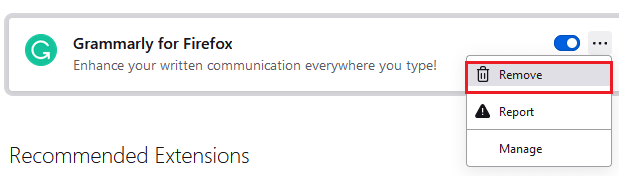
Θα αφαιρέσει την επέκταση από το πρόγραμμα περιήγησης. Ελέγξτε εάν έχετε διορθώσει το σφάλμα NO CYPHER OVERLAP.
Μέθοδος 7: Απενεργοποιήστε προσωρινά το Antivirus
Το πρόγραμμα προστασίας από ιούς στον υπολογιστή σας με Windows 10 μπορεί μερικές φορές να παρεμβαίνει σε προγράμματα όπως το Firefox, γεγονός που μπορεί να οδηγήσει σε σφάλμα SSL_ERROR Firefox. Μπορείτε να απενεργοποιήσετε προσωρινά το πρόγραμμα προστασίας από ιούς ακολουθώντας τον οδηγό μας για την προσωρινή απενεργοποίηση του προγράμματος προστασίας από ιούς στα Windows 10.
Σημείωση: Ενεργοποιήστε το Antivirus αμέσως μετά την επίλυση του προβλήματος.
Μέθοδος 8: Εκτελέστε τη σάρωση κακόβουλου λογισμικού
Ο υπολογιστής Windows 10 διαθέτει ένα ενσωματωμένη σουίτα ασφαλείας για τον εντοπισμό ιών ή επιβλαβών αρχείων. Μπορείτε να το χρησιμοποιήσετε για να σαρώσετε τυχόν απειλές και κακόβουλα προγράμματα που συμβάλλουν στο σφάλμα SSL_ERROR_NO_CYPHER_OVERLAP. Ακολουθήστε τον οδηγό μας σχετικά με το Πώς μπορώ να εκτελέσω μια σάρωση για ιούς στον υπολογιστή μου;. Μετά από αυτό, μπορείτε να ακολουθήσετε τον οδηγό μας σχετικά με το Πώς να αφαιρέσετε κακόβουλο λογισμικό από τον υπολογιστή σας στα Windows 10 και να αφαιρέσετε κακόβουλο λογισμικό.
Μέθοδος 9: Επαναφέρετε το TLS και το SSL3 στις προεπιλεγμένες ρυθμίσεις
Το TLS και το SSL αναφέρονται στο επίπεδο Transport Layer Security και Secure Sockets Layer αντίστοιχα. Αυτά είναι κρυπτογραφικά πρωτόκολλα που ελέγχουν τη μεταφορά δεδομένων από πελάτη σε διακομιστή. Προστατεύουν τα δεδομένα και είναι ενεργοποιημένα από προεπιλογή στο πρόγραμμα περιήγησής σας. Μπορείτε να επαναφέρετε τις ρυθμίσεις τους στις προεπιλεγμένες τιμές σύμφωνα με τις οδηγίες παρακάτω για να διορθώσετε το σφάλμα NO CYPHER OVERLAP.
1. Ανοίξτε τον Firefox και πληκτρολογήστε about:config στη γραμμή διευθύνσεων.
2. Κάντε κλικ στο κουμπί Αποδοχή κινδύνου και συνέχεια.
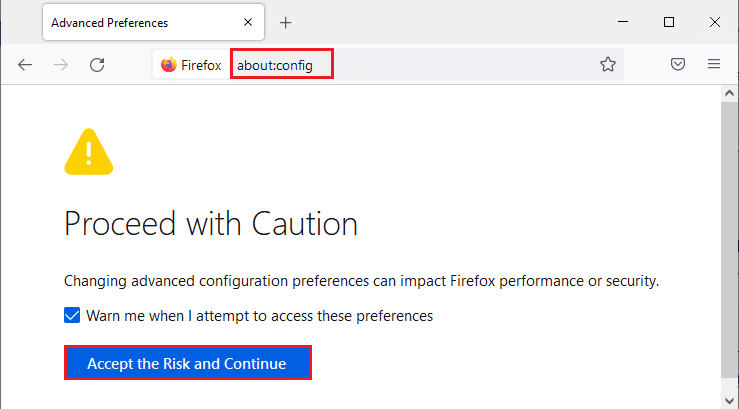
3. Πληκτρολογήστε tls στο πεδίο ονόματος προτιμήσεων αναζήτησης όπως φαίνεται.
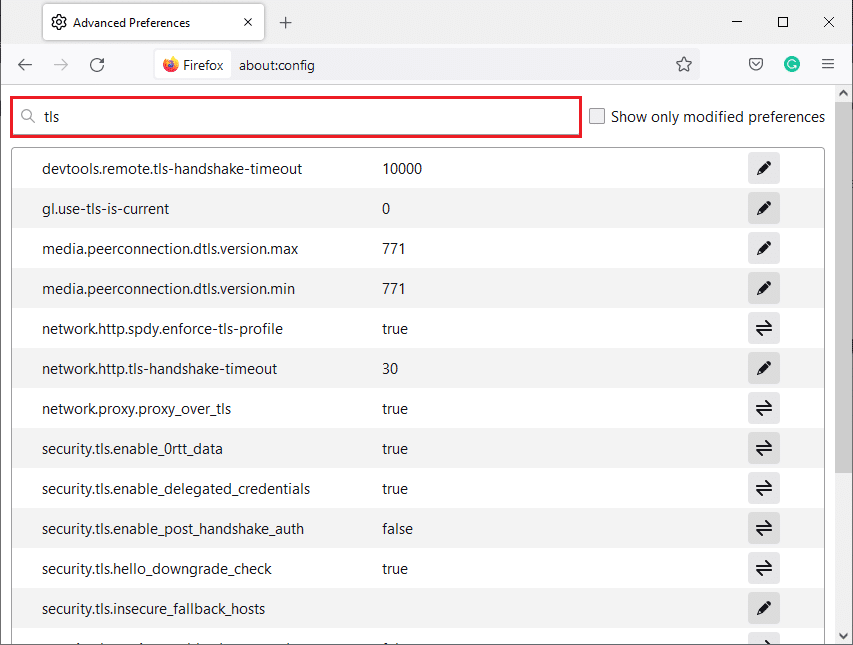
4. Εάν κάποιες τιμές επισημαίνονται με έντονη γραφή, κάντε κλικ στο Reset (σύμβολο βέλους) για να αλλάξετε τις τιμές τους στις προεπιλεγμένες ρυθμίσεις.
Σημείωση: Οι τιμές που επισημαίνονται με έντονη γραφή είναι αυτές που άλλαξαν πρόσφατα. Η επαναφορά τους στις προεπιλεγμένες ρυθμίσεις τους θα διορθώσει το σφάλμα NO CYPHER OVERLAP.
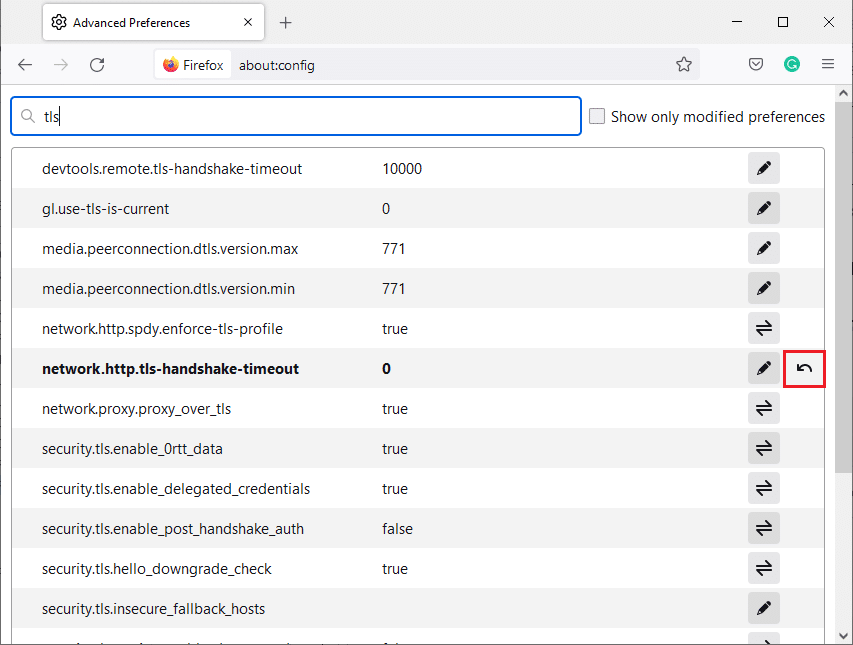
5. Επαναλάβετε τα βήματα για να επαναφέρετε το SSL3. Πληκτρολογήστε SSL3 στο πεδίο ονόματος προτιμήσεων αναζήτησης και κάντε κλικ στο σύμβολο Επαναφορά για τις έντονες τιμές του SSL3.
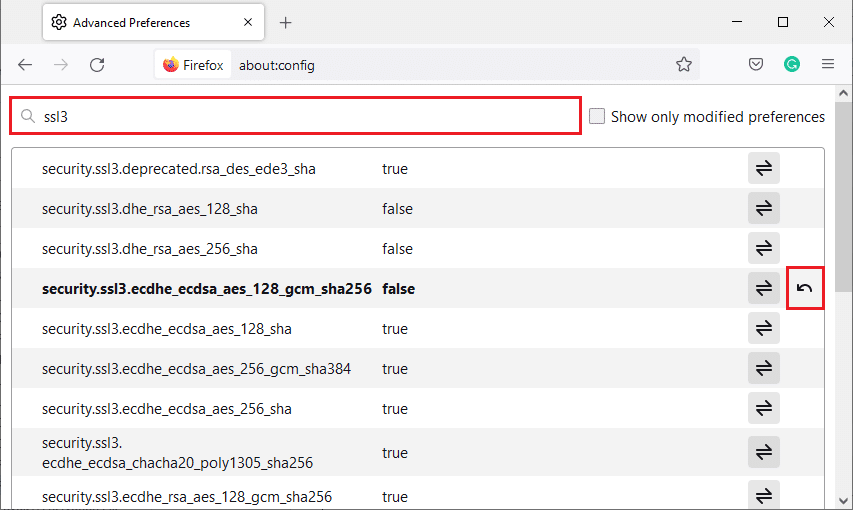
6. Στην ίδια οθόνη, βεβαιωθείτε ότι οι ακόλουθες επιλογές έχουν οριστεί σε False.
- ασφάλεια.ssl3.dhe_rsa_aes_128_sha
- ασφάλεια.ssl3.dhe_rsa_aes_256_sha
Σημείωση: Μπορείτε να κάνετε κλικ στο κουμπί Εναλλαγή για να αλλάξετε την κατάσταση από True σε False ή αντίστροφα.
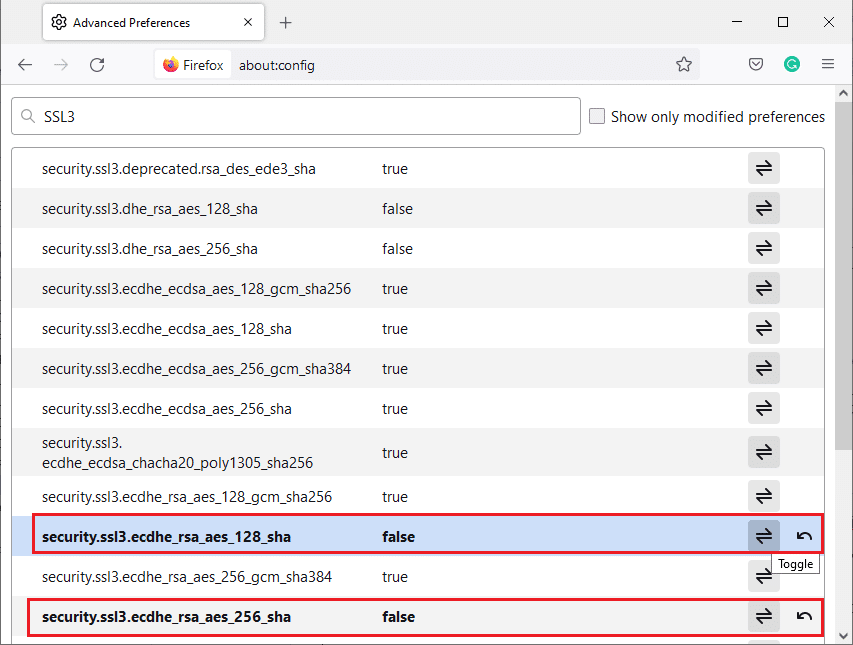
Μέθοδος 10: Παράκαμψη πρωτοκόλλων κρυπτογράφησης
Μπορείτε να επαναφέρετε ορισμένες σύνθετες προτιμήσεις στον Firefox που ενδέχεται να διορθώσουν το σφάλμα SSL_ERROR_NO_CYPHER_OVERLAP. Αυτή η μέθοδος μπορεί να προκαλέσει απειλές για την ασφάλεια, αλλά μπορεί να εφαρμοστεί όταν πρέπει να παρακάμψετε τις προτιμήσεις ασφαλείας για να περιηγηθείτε σε σημαντικές ιστοσελίδες. Ακολουθήστε τα παρακάτω βήματα για να παρακάμψετε τα πρωτόκολλα κρυπτογράφησης στον Firefox.
Επιλογή 1: Μέσω About Config
1. Ακολουθήστε τα βήματα 1-3 από τη Μέθοδο 9.
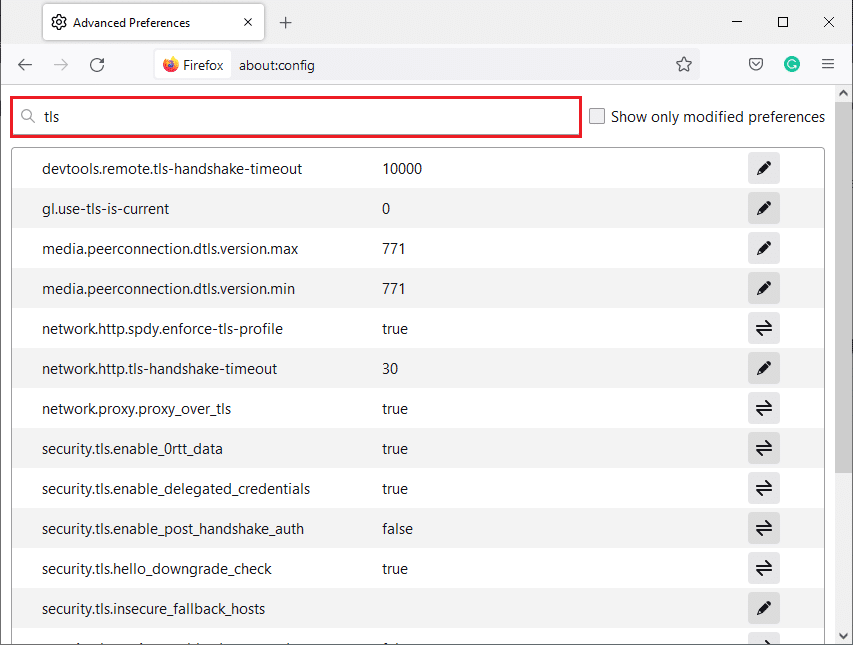
2. Αναζητήστε μία προς μία τις παρακάτω επιλογές και κάντε κλικ στο κουμπί Επεξεργασία και αλλάξτε την τιμή τους σε 0.
- ασφάλεια.tls.version.min
- security.tls.version.fallback-limit
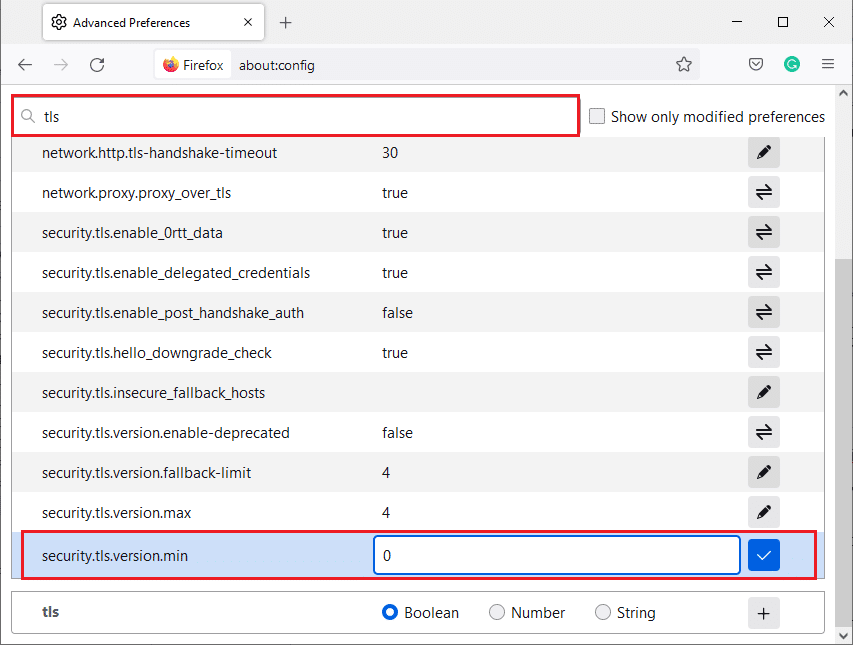
3. Στη συνέχεια, κάντε κλικ στο κουμπί Αποθήκευση.
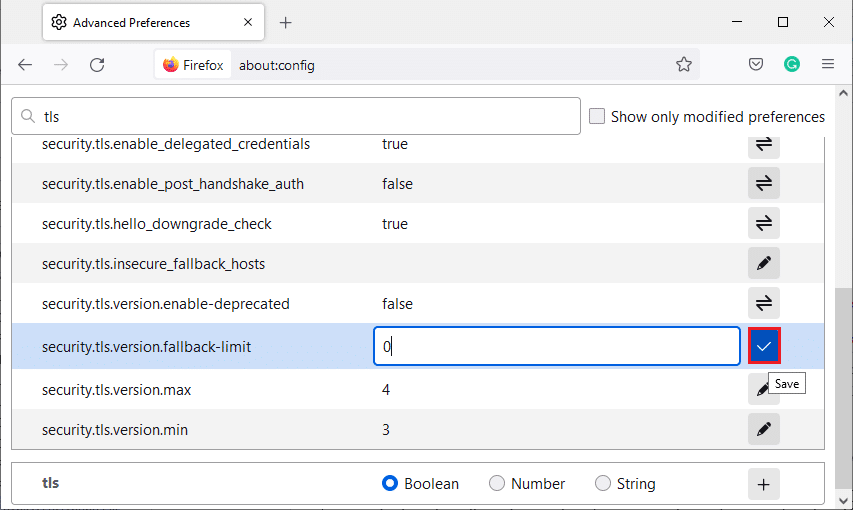
Επιλογή 2: Μέσω Σχετικά με τις Προτιμήσεις
Εδώ είναι ένας άλλος τρόπος με τον οποίο μπορείτε να παρακάμψετε τα πρωτόκολλα κρυπτογράφησης στον Firefox
1. Ανοίξτε τον Firefox και πληκτρολογήστε about:preferences στη γραμμή διευθύνσεων.
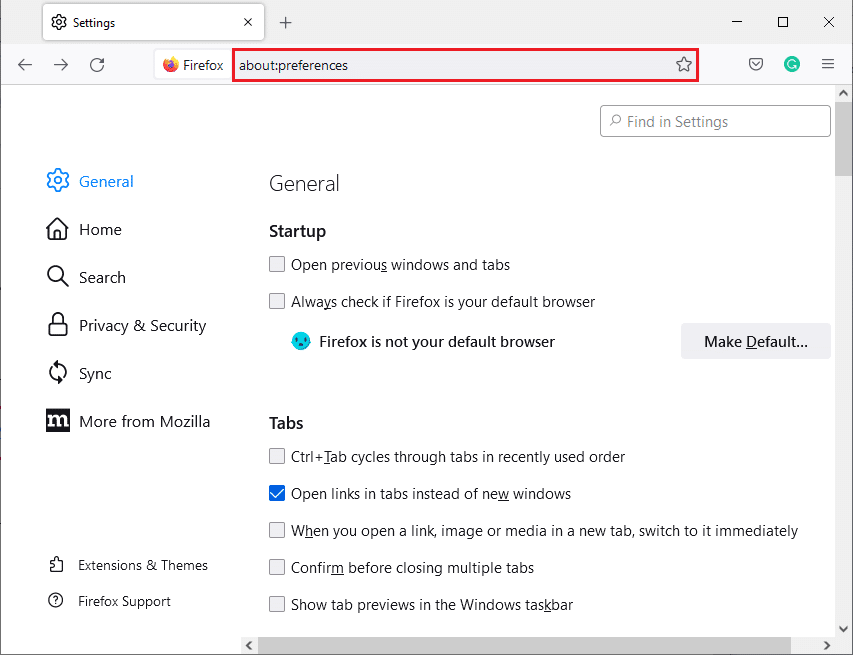
2. Κάντε κλικ στην καρτέλα Απόρρητο και ασφάλεια και μετακινηθείτε προς τα κάτω στο δεξί παράθυρο.
3. Στο μενού Ασφάλεια, καταργήστε την επιλογή του πλαισίου με την ένδειξη Αποκλεισμός επικίνδυνου και παραπλανητικού περιεχομένου στην ενότητα Παραπλανητικό περιεχόμενο και Προστασία επικίνδυνου λογισμικού, όπως φαίνεται.
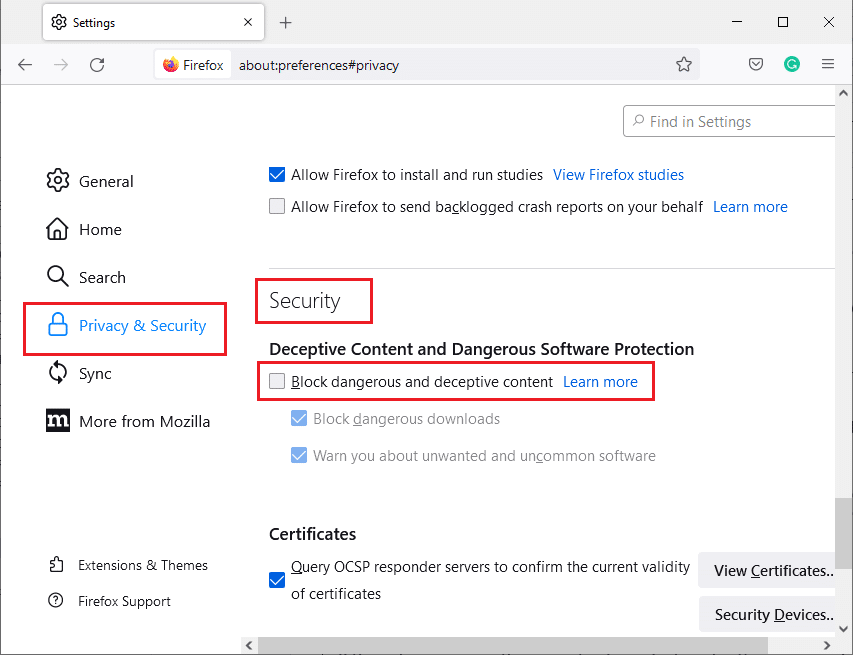
Ελέγξτε αν έχετε διορθώσει το σφάλμα NO CYPHER OVERLAP στον Firefox.
Μέθοδος 11: Ανανέωση του Firefox
Η ανανέωση του Firefox θα διαγράψει τις επεκτάσεις και άλλες προσαρμογές σας, αλλά δεν θα χάσετε τους σελιδοδείκτες, το ιστορικό λήψης, τους αποθηκευμένους κωδικούς πρόσβασης, τα cookie και τις πληροφορίες αυτόματης συμπλήρωσης φόρμας ιστού. Μπορεί να διορθώσει το πρόβλημα SSL_ERROR_NO_CYPHER_OVERLAP. Ακολουθήστε τις παρακάτω οδηγίες για να ανανεώσετε τον Firefox.
1. Ακολουθήστε τα Βήματα 1 και 2 από τη Μέθοδο 4.
2. Κάντε κλικ στην επιλογή Περισσότερες πληροφορίες αντιμετώπισης προβλημάτων.
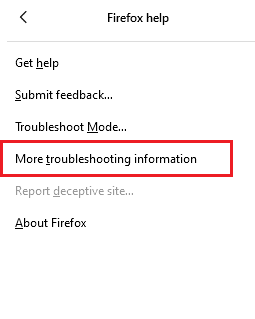
3. Επιλέξτε Ανανέωση Firefox….
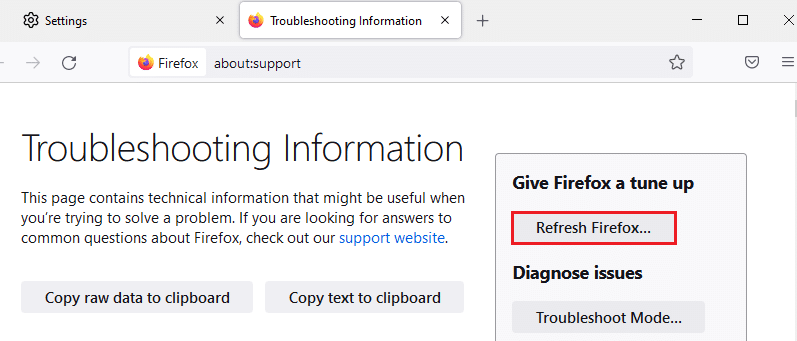
4. Κάντε κλικ στο κουμπί Ανανέωση Firefox και θα ξεκινήσει η διαδικασία ανανέωσης.
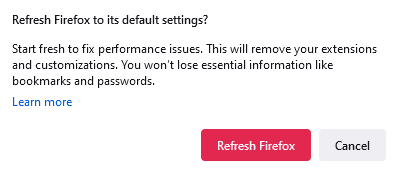
5. Κάντε κλικ στο Finish στο παράθυρο Import Wizard.
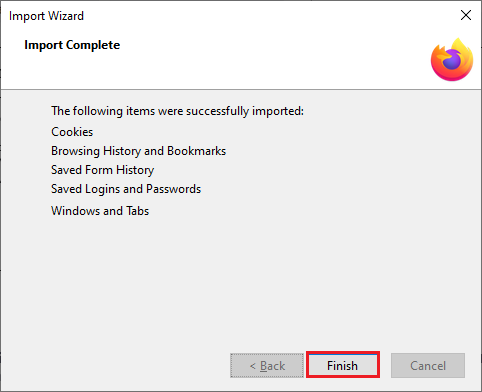
6. Κάντε κλικ στο Let’s go! κουμπί.
Σημείωση: Όταν ανανεώνετε τον Firefox, όλα τα προηγούμενα δεδομένα του Firefox αποθηκεύονται σε έναν φάκελο Old Firefox Data στην επιφάνεια εργασίας σας. Μπορείτε να χρησιμοποιήσετε τα δεδομένα όποτε χρειάζεται ή μπορείτε να τα διαγράψετε.
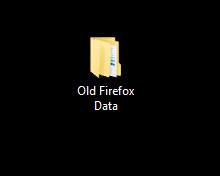
Μέθοδος 12: Δημιουργία νέου προφίλ Firefox
Εάν εξακολουθείτε να αντιμετωπίζετε πρόβλημα SSL_ERROR_NO_CYPHER_OVERLAP Firefox, τότε η δημιουργία ενός νέου προφίλ χρήστη Firefox μπορεί να το διορθώσει. Ακολουθήστε τα παρακάτω βήματα για να το κάνετε.
Σημείωση: Βγείτε από τον Firefox και κλείστε όλες τις καρτέλες του πριν ακολουθήσετε αυτήν τη μέθοδο.
1. Πατήστε τα πλήκτρα Windows + R μαζί για να ανοίξετε το πλαίσιο διαλόγου Εκτέλεση.
2. Πληκτρολογήστε firefox.exe -P και κάντε κλικ στο OK.
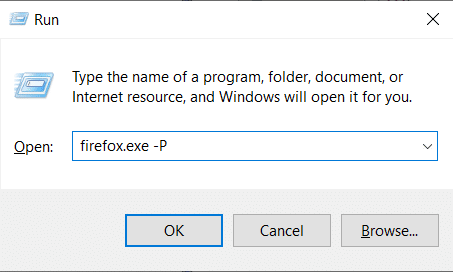
3. Επιλέξτε Δημιουργία προφίλ… όπως φαίνεται.
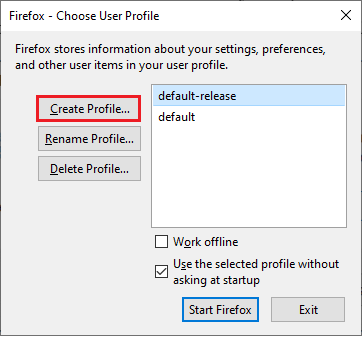
4. Κάντε κλικ στο κουμπί Επόμενο στο παράθυρο Create Profile Wizard.
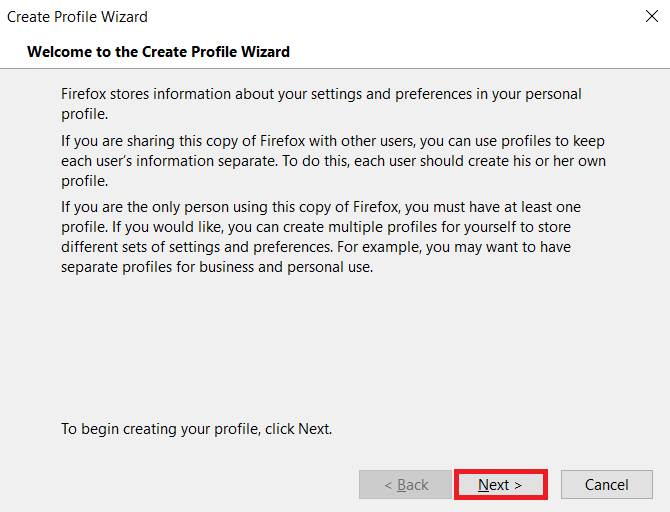
5. Πληκτρολογήστε νέο όνομα προφίλ κάτω από το Enter new profile name και κάντε κλικ στο Finish.
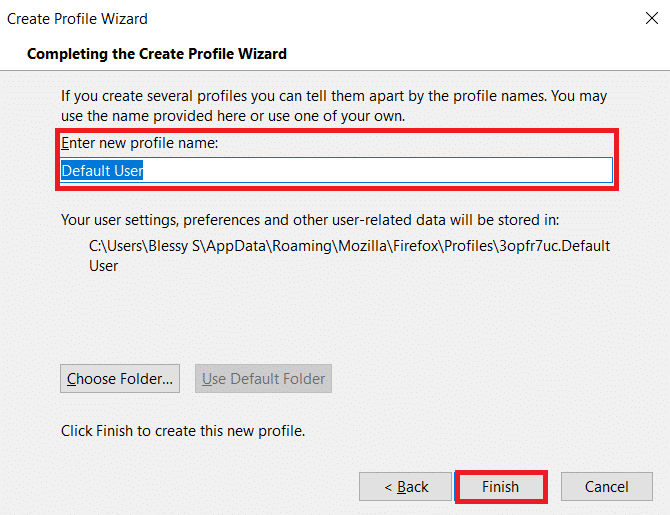
Μέθοδος 13: Επανεγκαταστήστε τον Firefox
Εάν καμία από τις μεθόδους δεν λειτουργεί για εσάς και εξακολουθείτε να αντιμετωπίζετε SSL_ERROR_NO_CYPHER_OVERLAP Firefox, μπορείτε να δοκιμάσετε να εγκαταστήσετε ξανά το πρόγραμμα περιήγησης. Μπορεί να κάνει το κόλπο. Μπορείτε να το κάνετε αυτό ακολουθώντας αυτά τα βήματα.
1. Πατήστε το πλήκτρο Windows, πληκτρολογήστε Πίνακας Ελέγχου και κάντε κλικ στο Άνοιγμα.
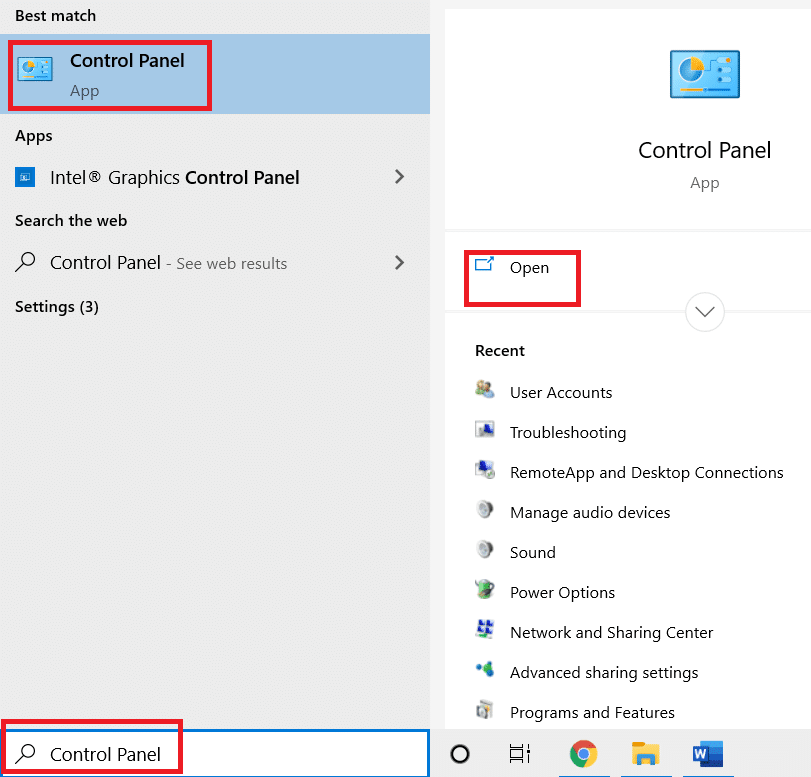
2. Κάντε κλικ στο Απεγκατάσταση προγράμματος στο μενού Προγράμματα όπως φαίνεται.
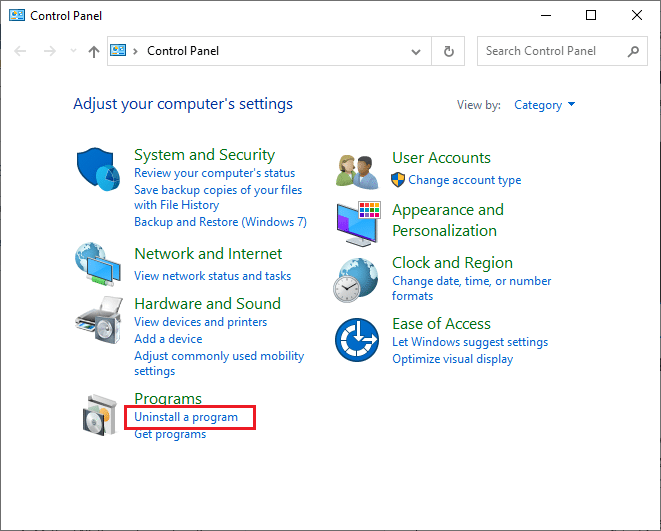
3. Επιλέξτε Mozilla Firefox από τη λίστα και κάντε κλικ στο Uninstall όπως φαίνεται.
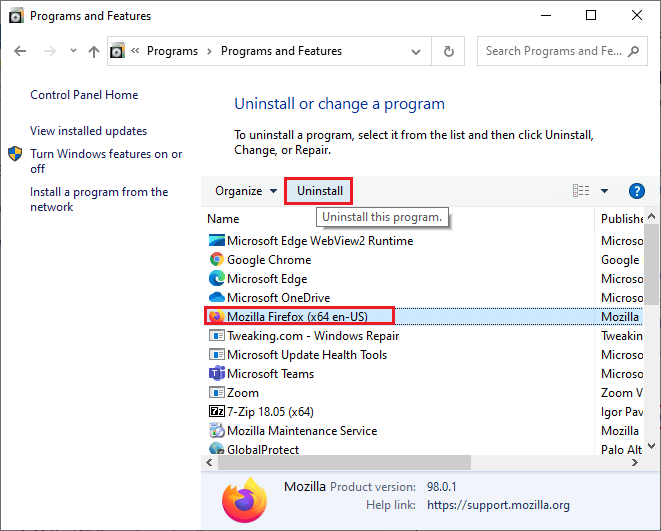
4. Κάντε κλικ στο Ναι στην προτροπή ελέγχου λογαριασμού χρήστη.
5. Κάντε κλικ στο κουμπί Επόμενο > στον οδηγό απεγκατάστασης του Mozilla Firefox.
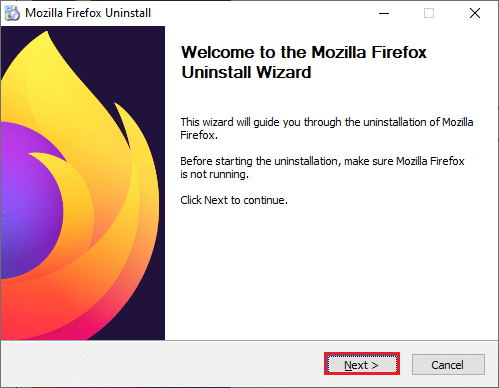
6. Κάντε κλικ στο Uninstall.
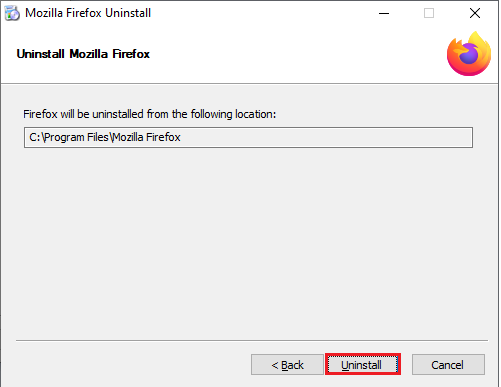
7. Κάντε κλικ στο Finish για να κλείσετε το παράθυρο.
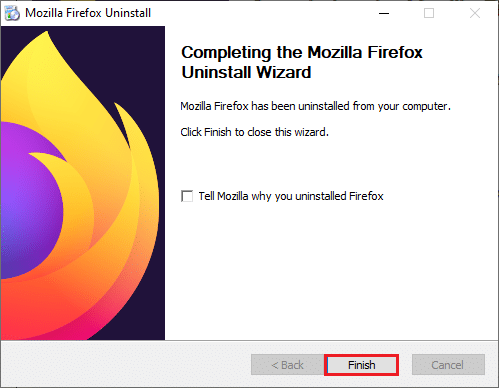
8. Πατήστε το πλήκτρο Windows, πληκτρολογήστε %localappdata% και κάντε κλικ στο Άνοιγμα για να μεταβείτε στον τοπικό φάκελο AppData.
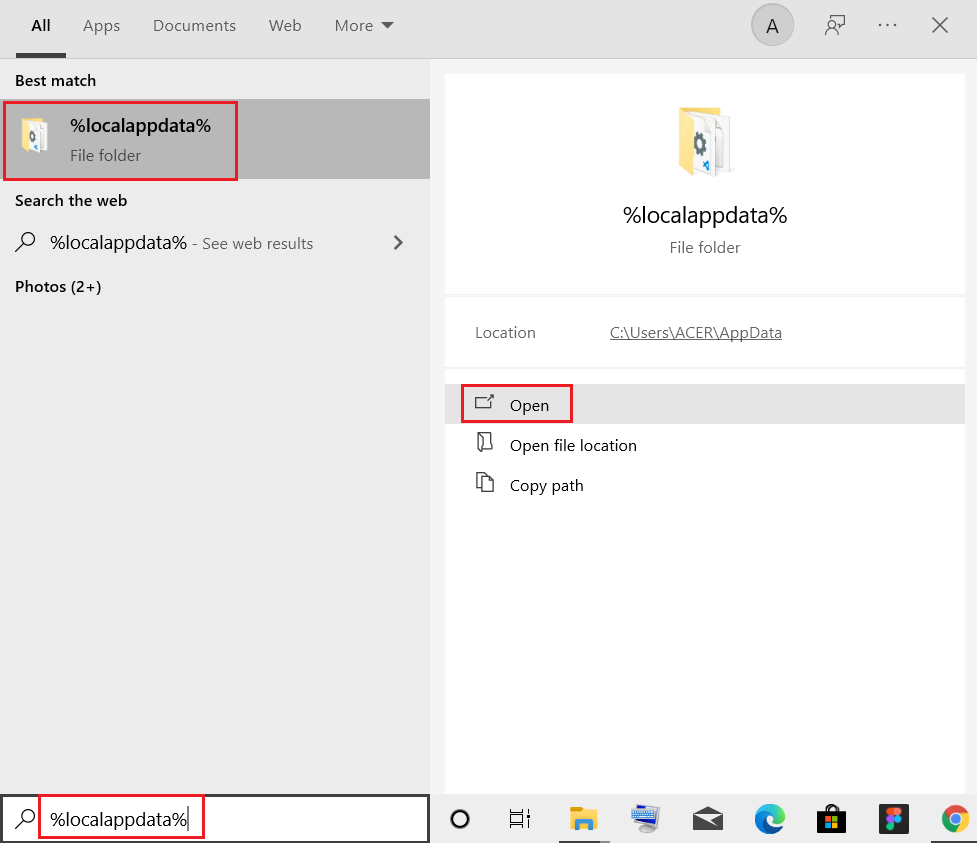
9. Κάντε δεξί κλικ στο φάκελο Mozilla και επιλέξτε διαγραφή.
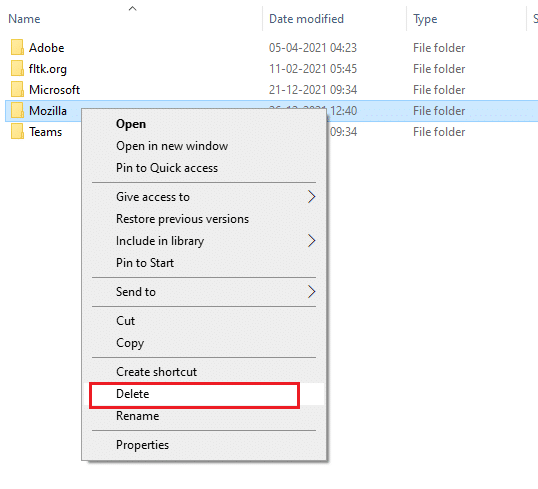
10. Πατήστε ξανά το πλήκτρο Windows, πληκτρολογήστε %appdata% και κάντε κλικ στο Άνοιγμα για να μεταβείτε στο φάκελο AppData Roaming.
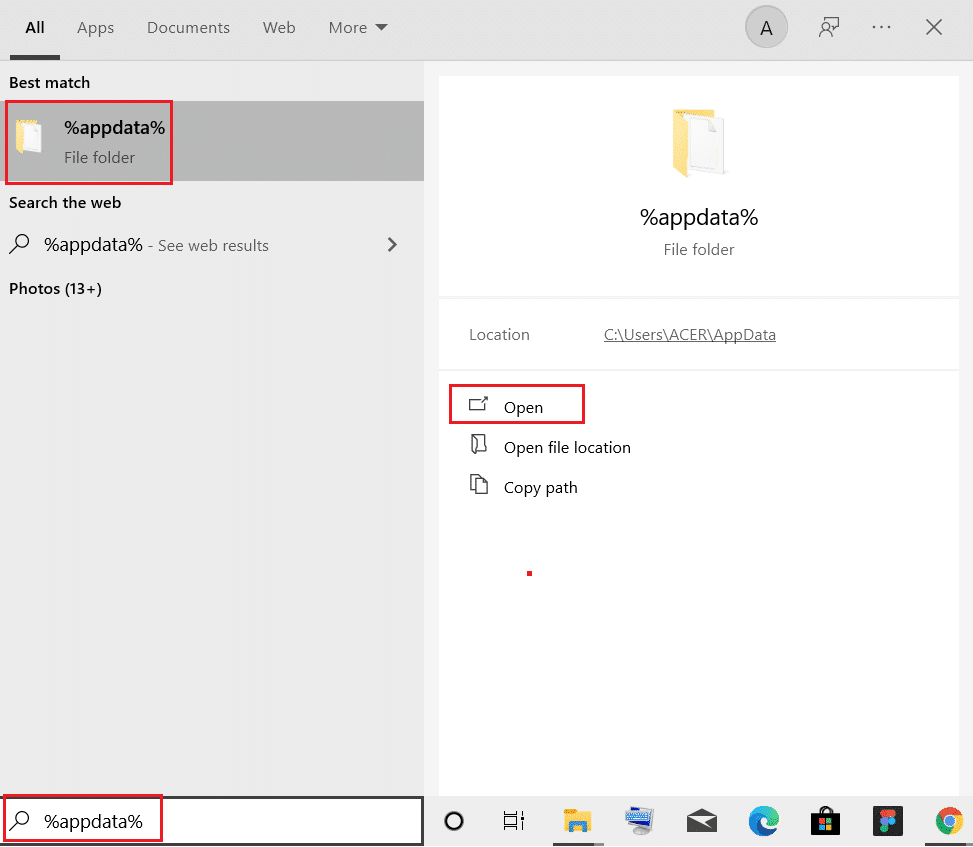
11. Επαναλάβετε το βήμα 9 για να διαγράψετε το φάκελο Mozilla.
12. Τέλος, επανεκκινήστε τον υπολογιστή σας.
13. Κατεβάστε το Mozilla Firefox από το επίσημη ιστοσελίδα.
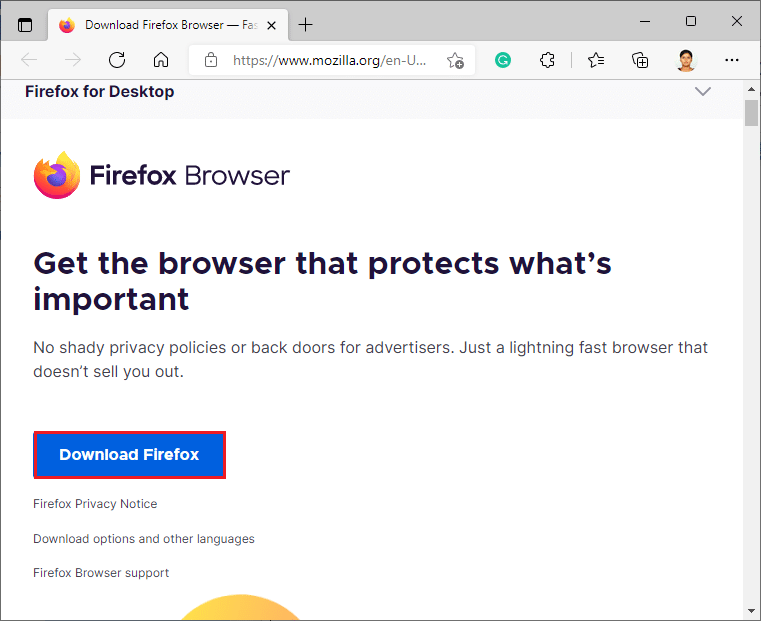
14. Εκτελέστε το Firefox Installer από το φάκελο Downloads και εγκαταστήστε το πρόγραμμα περιήγησης στον υπολογιστή σας.
Ανοίξτε το πρόγραμμα περιήγησης και ελέγξτε εάν το πρόβλημα έχει επιλυθεί.
Σημείωση: Εάν εξακολουθείτε να αντιμετωπίζετε σφάλμα SSL_ERROR Firefox, το πρόβλημα μπορεί να βρίσκεται στην πλευρά του διακομιστή. Προκύπτει εάν ένας ιστότοπος εκτελείται με κρυπτογράφηση RC4 που δεν υποστηρίζεται από δημοφιλή προγράμματα περιήγησης ιστού και εάν ο διακομιστής έχει ορίσει το security.tls.unrestricted_rc4_fallback ως False στις Προτιμήσεις του. Μπορείτε να επικοινωνήσετε με τον κάτοχο του ιστότοπου σε αυτήν την περίπτωση για να διορθώσετε το πρόβλημα, εάν χρειάζεται.
***
Ελπίζουμε ότι αυτός ο οδηγός ήταν χρήσιμος και μπορέσατε να διορθώσετε το σφάλμα SSL_ERROR_NO_CYPHER_OVERLAP του Firefox. Ενημερώστε μας ποια μέθοδος λειτούργησε καλύτερα για εσάς. Εάν έχετε απορίες ή προτάσεις, μην διστάσετε να τις αφήσετε στην ενότητα σχολίων.